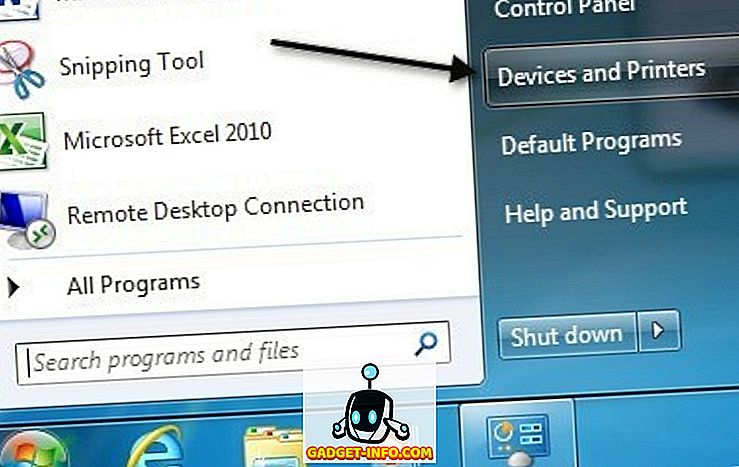Lahknevus on suhteliselt uus VoIP teenus mängijatele, nagu TeamSpeak, mis tutvustati paar aastat tagasi. Praegu on see kiiresti kasvav, et olla kõige ihaldatavam teenus, mida inimesed kasutavad teistega suhtlemiseks mängude ajal. Esiteks, sul peab olema hea peakomplekt, mis tagab sujuva kõneside. Kui teil on keskpärane peakomplekt, mis võtab vastu taustamüra, või kui kasutate arvuti või sülearvuti sisemist mikrofoni, ärritavad teised häälvestluse inimesed kõiki taustamüra ja kajaid, mis teie mikrofon loob. Niisiis, kui olete üks neist, kes põhjustab neid probleeme ja mõjutab ka teiste mängimist, siis soovitame teil kasutada ära kõneluse funktsiooni, mis on saadaval vastuolus. Noh, kui teil ei ole aimugi, kuidas seda sisse lülitada, siis vaatame, kuidas võimaldada PTT-i ebakõla puhul:
Lahkarvamuse lubamise lubamine
Kõigepealt peate sisse logima Discordi, kasutades kas brauseri klienti või töölaua klienti, mis on saadaval Windowsis, MacOSis ja Linuxis. Kui olete edukalt sisse loginud, järgige alltoodud samme, et sisse lülitada PTT-funktsioon mõne minuti jooksul:
- Rakenduses „Lahknevus” klõpsa käsu alumises vasakus nurgas oma nime kõrval asuvale käigukujulisele ikoonile, et sattuda lahknevuse seadistustesse .
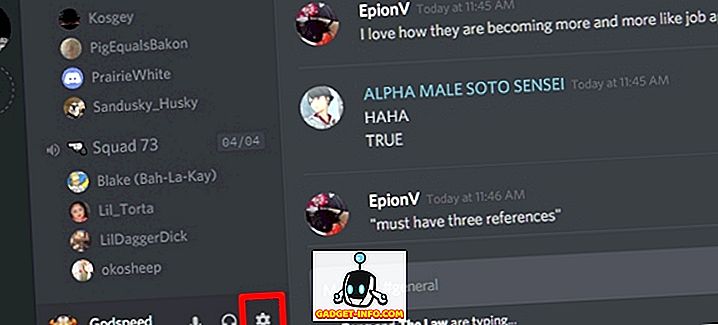
- Minge nüüd lehele Seaded häälele ja klõpsake selle sisselülitamiseks nuppu „Push to Talk” .
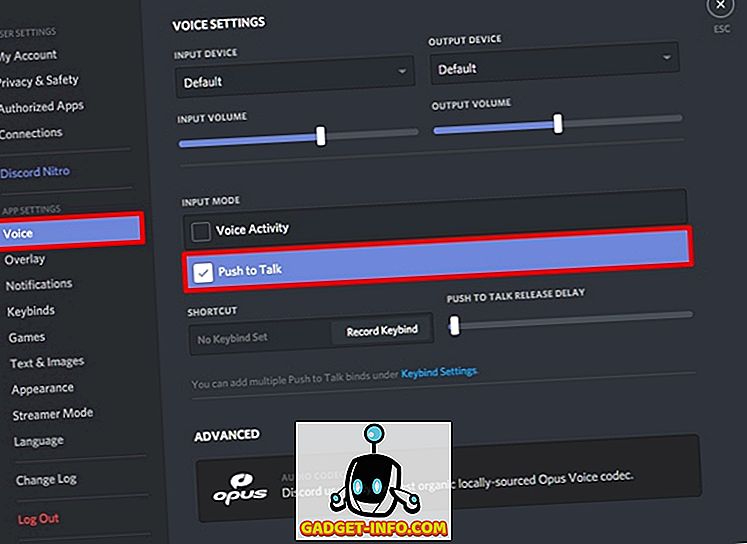
Push to Talk seadistamine ebakõlad
Noh, teil õnnestus seda uut funktsiooni edukalt lubada. Kuid te ei saa seda kohe kasutada, kuna te ei ole seadnud Push to Talk funktsiooni võtit. Lihtsalt järgige alltoodud samme, et seda teha:
- Lehel Discord Settings ( lahknevuse seaded) suunake osa „Keybinds” (klahvistikud) ja klõpsake „Add a keybind” (lisage klaviatuur) . Noh, seda saab teha ka häälteosas, kuid siin saate lisada mitu klahvistikku, mis tähendab, et saate lisada mitu kiirvalikuklahvi Push to Talk funktsioonile, klõpsates lihtsalt nupul „Add a Keybind” .
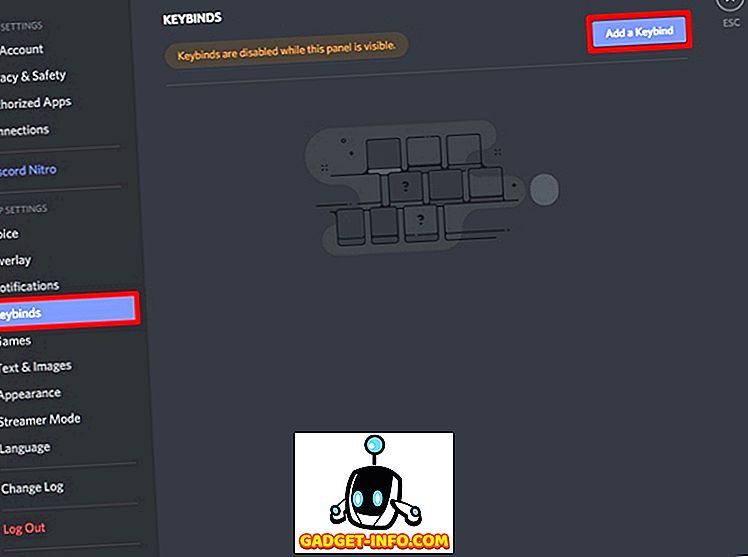
- Nüüd, toimingu puhul valige rippmenüüst „Push to Talk” . Kui olete valmis, klõpsa nupule „Salvesta kiirklahv“ ja vajuta klahvi, mida soovid kasutada, et kasutada funktsiooni Push to Talk . Klõpsake nupul „Stop Recording“, et salvestada Keybind.
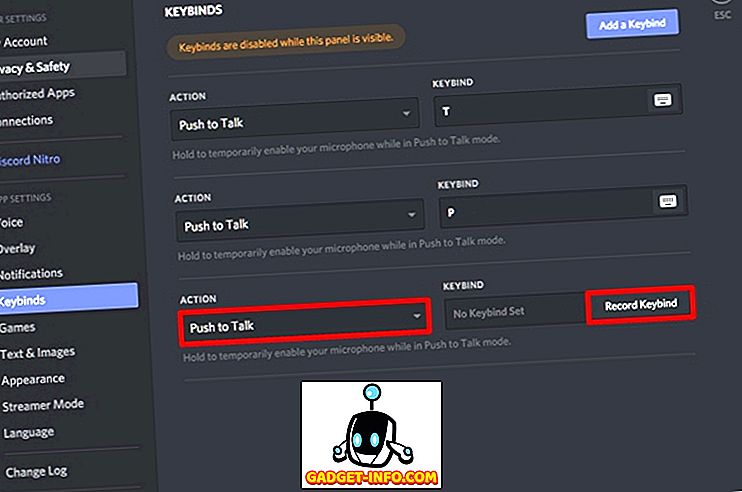
- Pöörake nüüd tagasi lahknevuse seadete jaotisse „Hääl” . Märkate liugurit paremale “Push To Talk R elease Delay” alla . See on sisuliselt viivitus, mis on ebakõla poolt võetud, et katkestada häälsignaal, kui vabastate klahvi Push to Talk. Vaikimisi on see 20 ms, kuid seda liugurit saab reguleerida vahemikus 0 ms kuni 2000 ms .
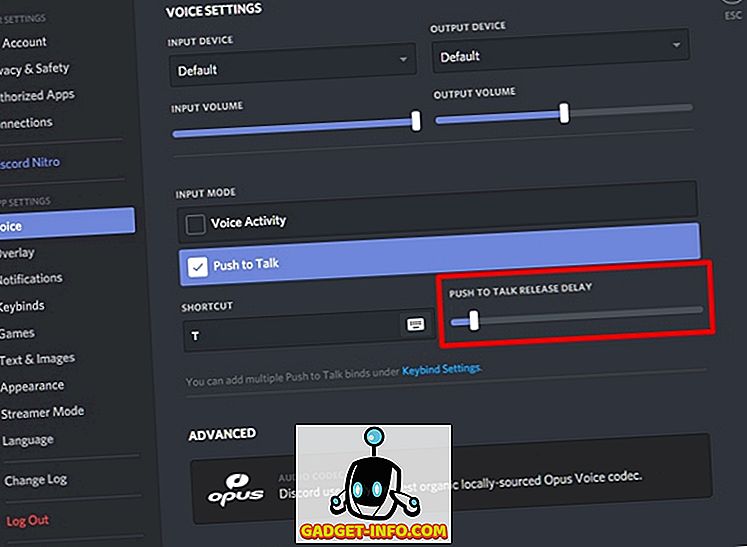
VT KA: Kuidas lubada kaheastmelist autentimist teie ebakõlastusserveris
Kas olete valmis proovima lahkheliseks rääkimiseks?
Noh, Push to Talk on päris kasulik, eriti kui teil on keskpärane mikrofon, mis võtab palju taustamüra ja kaja. See on kasulik ka siis, kui kasutate oma arvuti või sülearvuti sisemist kõlari / mikrofoni kombinatsiooni. Push to Talk (Push-to-talk) abil vähendate häälsignaali täielikult, kui klahvi ei vajutata. Kasutajad peavad vajutama klahvi alles siis, kui nad tahavad midagi edastada, nii et ülejäänud häälekanali kasutajaid ei mõjuta taustamüra palju ja kajab nende mikrofoni.
Niisiis, kas olete valmis proovima seda ebameeldivat funktsiooni, mida Discord pakub? Pärast seda, andke meile teada oma mõtted Push to Talk (Push to Talk) funktsioonist, pildistades oma väärtuslikud arvamused allpool toodud kommentaaride osas.